Photoshop自己总结快捷键,常见问题,使用技巧大全
- 格式:pdf
- 大小:4.42 MB
- 文档页数:53

一份新手入门的PS详细快捷键大全不管是专业人士还是新手小白我们都会使用PS来处理图片,有一些新手在处理图片的时候会觉得自己的效率不够快,其实我们只要掌握了PS的快捷键,我们的工作效率就会像火箭一样直接起飞。
下面店铺搜集整理了“一份新手入门的PS详细快捷键大全”,欢迎大家阅读收藏。
工具箱(多种工具共用一个快捷键的同时可按【Shift】加此快捷键选取)裁剪、切片、切片选择工具【C】污点修复画笔、修复画笔、修补、红眼工具【J】吸管、颜色取样器、标尺、注释工具【I】移动工具【V】矩形、椭圆选框工具【M】历史记录画笔、历史记录艺术画笔工具【Y】临时使用抓手工具【空格】打开工具选项面板【Enter】快速输入工具选项(当前工具选项面板中至少有一个可调节数字)【0】至【9】循环选择画笔【[】或【]】橡皮擦、背景橡皮擦、魔术橡皮擦工具【E】渐变、油漆桶工具【G】减淡、加深、海棉工具【O】临时使用吸色工具【Alt】钢笔、自由钢笔【P】套索、多边形套索、磁性套索【L】快速选择、魔棒工具【W】画笔、铅笔、颜色替换工具、【B】(待定)仿制图章、图案图章工具【S】临时使用移动工具【Ctrl】选择第一个画笔【Shift】+【[】选择最后一个画笔【Shift】+【]】建立新渐变(在”渐变编辑器”中)【Ctrl】+【N】横排文字、直排文字、横排文字蒙版、直排文字蒙板工具【T】路径选择、直接选择工具【A】默认前景色和背景色【D】切换前景色和背景色【X】切换标准模式和快速蒙板模式【Q】标准屏幕模式、带有菜单栏的全屏模式、全屏模式【F】矩形、圆角矩形、椭圆、多边形、直线、自定形状工具【U】抓手工具【H】缩放工具【Z】文件操作设置“参考线与网格”(在预置对话框中)【Ctrl】+【6】设置“常规”选项(在预置对话框中)【Ctrl】+【1】设置“存储文件”(在预置对话框中)【Ctrl】+【2】设置“显示和光标”(在预置对话框中)【Ctrl】+【3】设置“透明区域与色域”(在预置对话框中)【Ctrl】+【4】外发光效果(在”效果”对话框中)【Ctrl】+【3】内发光效果(在”效果”对话框中)【Ctrl】+【4】设置“单位与标尺”(在预置对话框中)【Ctrl】+【5】斜面和浮雕效果(在”效果”对话框中)【Ctrl】+【5】应用当前所选效果并使参数可调(在”效果”对话框中)【A】Ctrl+n——新建Ctrl+o——打开Ctrl+alt+z——依次撤销(20步内)Ctrl+z——撤销一步Ctrl+p——打印Ctrl+s——存储Ctrl+w——关闭Ctrl+a——选择画布Ctrl+alt+w——全部关闭Ctrl+Tab——不同文件画板间切换选择功能Ctrl+shift+i——反向选择按ctrl可同时选多个文件、图层W:快速选择工具Alt +s+m+e扩大选区Alt +s+m+e+c:收缩选区Alt :减选选区Shift :加选选区Ctrl+d :释放选区Ctrl +h:隐藏选区Ctrl +alt+滚动鼠标:左右移动文件Shift +滚动鼠标:快速缩放文件Ctrl+点击图层缩略图:载入选区选区图像可Ctrl+c/Ctrl+v复制、粘贴Ctrl +enter :路径转换为选区Alt +滚动鼠标:上下移动文件Ctrl +滚动鼠标:等比例缩放文件CTRL+T:自由变换Esc :取消变换Z:缩放工具Ctrl + +:放大Ctrl + -:缩小Alt :横、纵等比例缩放Ctrl+Shift+Alt:透视效果Ctrl+Shift+T:重复上次的变换Ctrl +0:图片以最大显示效果显示Ctrl+Shift:斜切Ctrl :一点变换,三定点、旋转时定中心点Ctrl +alt+0:图片画布以100%视图效果显示H+点击图像:图放大或缩小状态时会切换到全局预览(正常大小)。

Photoshop的快捷键和常用工具介绍Photoshop是一款图像处理软件,被广泛应用于各行各业。
掌握Photoshop的快捷键和常用工具对于提高工作效率和图像编辑技术都非常重要。
本文将介绍Photoshop的快捷键和常用工具的使用方法,帮助读者快速上手。
一、Photoshop的快捷键介绍1. Ctrl + N:创建新文件。
使用此快捷键可以打开一个新的画布,进行图像编辑。
2. Ctrl + O:打开文件。
使用此快捷键可以打开已有的图像文件。
3. Ctrl + S:保存文件。
使用此快捷键可以将编辑好的图像保存到本地。
4. Ctrl + Z:撤销操作。
使用此快捷键可以撤销上一次的操作。
5. Ctrl + X:剪切。
使用此快捷键可以剪切选定的区域。
6. Ctrl + C:复制。
使用此快捷键可以复制选定的区域。
7. Ctrl + V:粘贴。
使用此快捷键可以将剪贴板中的内容粘贴到画布上。
8. Ctrl + T:自由变换。
使用此快捷键可以对选定的图像进行自由变换,如旋转、缩放等。
9. Ctrl + E:图层合并。
使用此快捷键可以将选定的多个图层合并为一个图层。
10. Ctrl + A:全选。
使用此快捷键可以选中整个画布。
二、Photoshop的常用工具介绍1. 选择工具(V):用于选择、拖拽、移动、调整图像或图层的位置和大小。
2. 移动工具(M):用于移动图层或选定区域。
3. 抓手工具(H):用于在大型图像中移动画布。
4. 放大镜工具(Z):用于放大画布以便更精细的操作。
5. 文字工具(T):用于添加文本到画布上。
6. 画笔工具(B):用于绘制或涂抹图像。
7. 橡皮擦工具(E):用于擦除或清除图像上的区域。
8. 魔术棒工具(W):用于选择相似色彩的区域。
9. 渐变工具(G):用于创建渐变效果。
10. 框选工具(M):用于选择矩形、椭圆或任意形状的区域。
三、使用Photoshop的步骤1. 打开Photoshop软件,并创建一个新的文件,或打开一个已有的图像文件。

熟练掌握常用PS快捷键Photoshop(简称PS)是一款功能强大的图像处理软件,被广泛用于照片编辑、设计绘图等领域。
为了提高工作效率,熟练掌握常用的PS快捷键是必不可少的。
本文将为您介绍一些常用的PS快捷键,以及如何在实际操作中运用它们。
一、基本快捷键1. Ctrl+O (Command+O):打开图像文件。
使用此快捷键可以快速打开需要编辑的图片。
2. Ctrl+N (Command+N):创建新文件。
通过此快捷键可以快速新建一个空白的PS文档。
3. Ctrl+S (Command+S):保存文件。
在编辑过程中,经常使用此快捷键保存文件,避免数据丢失。
4. Ctrl+Z (Command+Z):撤销上一步操作。
出现错误时,使用此快捷键可以快速恢复到之前的状态。
5. Ctrl+Shift+Z (Command+Shift+Z):重做上一步操作。
如果撤销错了,使用此快捷键可以撤销之前的撤销操作。
二、图像编辑快捷键1. B:画笔工具。
通过按下"B"键,可以快速切换到画笔工具。
2. E:橡皮擦工具。
按下"E"键可以快速切换到橡皮擦工具,用于擦除图像中的不需要的部分。
3. G:渐变工具。
使用此快捷键可以快速切换到渐变工具,用于创建渐变效果。
4. V:移动工具。
按下"V"键可以快速切换到移动工具,用于移动图像上的内容。
5. L:套索工具。
使用此快捷键可以快速切换到套索工具,用于选择图像中的特定区域。
6. M:矩形选框工具。
按下"M"键可以快速切换到矩形选框工具,用于选择图像中的矩形区域。
三、图层操作快捷键1. Ctrl+J (Command+J):复制图层。
使用此快捷键可以快速复制当前图层。
2. Ctrl+Shift+N (Command+Shift+N):创建新图层。
通过此快捷键可以快速创建一个新的图层。
3. Ctrl+G (Command+G):将图层分组。
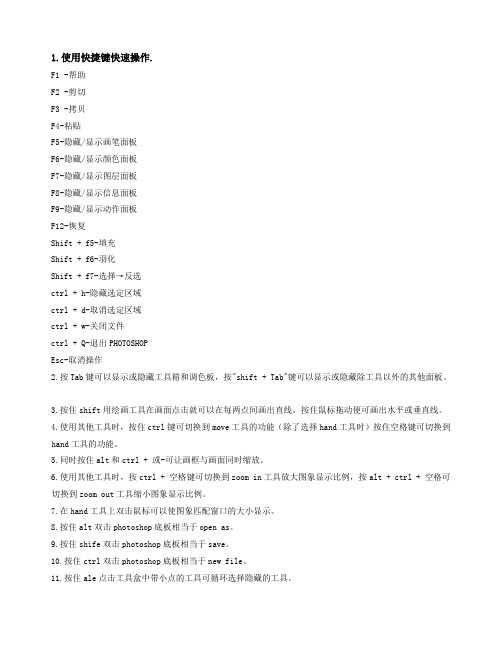
1.使用快捷键快速操作.F1 -帮助F2 -剪切F3 -拷贝F4-粘贴F5-隐藏/显示画笔面板F6-隐藏/显示颜色面板F7-隐藏/显示图层面板F8-隐藏/显示信息面板F9-隐藏/显示动作面板F12-恢复Shift + f5-填充Shift + f6-羽化Shift + f7-选择→反选ctrl + h-隐藏选定区域ctrl + d-取消选定区域ctrl + w-关闭文件ctrl + Q-退出PHOTOSHOPEsc-取消操作2.按Tab键可以显示或隐藏工具箱和调色板,按"shift + Tab"键可以显示或隐藏除工具以外的其他面板。
3.按住shift用绘画工具在画面点击就可以在每两点间画出直线,按住鼠标拖动便可画出水平或垂直线。
4.使用其他工具时,按住ctrl键可切换到move工具的功能(除了选择hand工具时)按住空格键可切换到hand工具的功能。
5.同时按住alt和ctrl + 或-可让画框与画面同时缩放。
6.使用其他工具时,按ctrl + 空格键可切换到zoom in工具放大图象显示比例,按alt + ctrl + 空格可切换到zoom out工具缩小图象显示比例。
7.在hand工具上双击鼠标可以使图象匹配窗口的大小显示。
8.按住alt双击photoshop底板相当于open as。
9.按住shife双击photoshop底板相当于save。
10.按住ctrl双击photoshop底板相当于new file。
11.按住ale点击工具盒中带小点的工具可循环选择隐藏的工具。
12.按ctrl + alt + {数字键0}或在zoom工具上双击鼠标可使图象文件以1:1比例显示。
13.在各种设置框内,只要按住alt键,cancel键会变成键reset键,按reset键变可恢复默认设置。
14.按shift + backspace键可直接调用fill填充对话框。
15.按alt + backspace(delete)键可将前景色填入选取框按ctrl + backspace(delete)键可将背景色填入选取框。

PS常用快捷键汇总Photoshop(以下简称PS)作为一款功能强大的图像处理软件,为了提高用户的操作效率,提供了许多快捷键。
熟练掌握这些快捷键,不仅能够节省操作时间,还能提高工作效率。
本文将对PS常用的快捷键进行汇总,帮助读者更好地应用PS软件。
一、基本操作类快捷键1. 新建文件:Ctrl+N打开PS软件后,想新建一个文件时,可以通过快捷键Ctrl+N来实现。
用户可以根据需要选择新文件的尺寸、分辨率等参数,从而开辟一个全新的绘图空间。
2. 打开文件:Ctrl+O要打开一个已存在的文件,可以使用快捷键Ctrl+O。
打开文件后,可以对其进行编辑、调整等操作。
3. 保存文件:Ctrl+S在PS中编辑完文件后,为了防止意外情况导致文件丢失,及时保存非常重要。
使用快捷键Ctrl+S可以快速保存当前文件。
4. 撤销操作:Ctrl+Z当用户对某个操作不满意时,可以使用快捷键Ctrl+Z来撤销。
这个快捷键非常实用,可以在一定程度上避免用户的不良操作对文件造成不可逆的影响。
5. 重做操作:Ctrl+Shift+Z与撤销操作相反,重做操作可以恢复之前撤销的步骤。
使用快捷键Ctrl+Shift+Z可以快速实现重做,使得用户可以灵活地控制编辑过程。
二、选择类快捷键1. 选择工具:V在PS软件中,选择工具是经常使用的工具之一。
通过按下快捷键V,即可激活选择工具。
在选取图层、选取区域等各种操作中,选择工具都是必备工具之一。
2. 矩形选框工具:M矩形选框工具是选取特定区域的常用工具之一。
按下快捷键M,即可激活矩形选框工具。
用户可以通过拖动鼠标来选择需要编辑的区域。
3. 魔术棒工具:W魔术棒工具是用于选取图像中相似颜色区域的工具。
按下快捷键W,即可激活魔术棒工具。
用户可以点击图像中的某个区域,魔术棒工具会自动选中相似颜色的区域。
4. 快速选择工具:W快速选择工具可以根据用户的绘制轨迹,自动选择图片中与绘制轨迹相似的区域。
按下快捷键W,即可激活快速选择工具。

PS快捷键实用指南整理在许多设计专业中,Adobe的Photoshop被广泛使用。
它是一款功能强大的图像处理软件,可用于编辑、修复和创建图像。
为了提高工作效率,熟悉和使用Photoshop的快捷键是至关重要的。
本文将为您整理一份完整的PS快捷键实用指南,帮助您更高效地操作Photoshop。
1. 基本操作快捷键- 新建文件:Ctrl+N- 打开文件:Ctrl+O- 保存文件:Ctrl+S- 撤销操作:Ctrl+Z- 复制:Ctrl+C- 粘贴:Ctrl+V- 剪切:Ctrl+X- 删除选区:Backspace/Delete- 全选:Ctrl+A- 取消选择:Ctrl+D- 放大、缩小画布:Ctrl++/Ctrl+-- 重做操作:Ctrl+Shift+Z2. 快速选择和移动工具- 快速选择工具:W- 魔术棒工具:W(按住Shift)- 移动工具:V- 移动选区:按住空格键并拖动鼠标3. 图层相关快捷键- 创建新图层:Ctrl+Shift+N- 合并图层:Ctrl+E- 图层可见/隐藏切换:Ctrl+2(数字键)- 锁定图层透明度:/(斜杠键)- 显示所有图层:Ctrl+Alt+/- 合并可见图层:Ctrl+Shift+Alt+E4. 快速调整工具- 色彩饱和度调整:Ctrl+U- 曝光调整:Ctrl+Shift+E- 调整亮度/对比度:Ctrl+L- 色阶调整:Ctrl+Shift+L- 反相:Ctrl+I5. 文字处理快捷键- 创建文字图层:T- 切换大/小写:Ctrl+Shift+K- 文字对齐左/居中/右:Ctrl+Shift+L/C/R- 增大/减小字号:Ctrl+Shift+> 或 Ctrl+Shift+< - 锁定文字图层透明度:/(斜杠键)6. 刷子和笔刷快捷键- 切换画笔工具:B- 放大/缩小刷子:[ / ]- 切换前景色/背景色:D/X- 切换刷子模式:Shift+[或Shift+]- 调整刷子流量:数字键1-9(1最小,9最大)7. 快速滤镜和特效- 模糊:Ctrl+F- 锐化:Ctrl+Alt+F- 浮雕效果:Ctrl+Shift+Alt+F- 给图像添加渐变:Ctrl+Shift+F- 快速填充颜色:Shift+Backspace/Delete8. 其他实用快捷键- 视图放大/缩小:Ctrl+“+”/Ctrl+“-”- 显示/隐藏选区:Ctrl+H- 显示/隐藏标尺:Ctrl+R- 转换为灰度模式:Ctrl+Shift+G- 裁剪画布:C通过学习和熟悉这些快捷键,您将能够更快速、高效地操作Photoshop,提高工作效率。
入门PS实用技巧:PS你必须掌握的按键技巧,快捷键,组合键解答今天的学习内容PS常用按键,常用操作,总结及实用技巧。
软件的快捷键使用,会大大的提高效率,网上教程很多视频很多,步骤讲解分析也很多,但是很多时候小白还是看不懂,为什么?因为他不知道讲解的人按了什么按键,就算知道按了什么按键,也可能会不知道在什么样的情况下使用才有效果。
今天我们就来总结下,PS中常用的实用按键,技巧和使用方法付。
一、撤销,ctrl+z这个快捷键相信大多数人都是知道且了解的,ctrl+z不但适用于ps,在Windows系统中的绝大多数软件内,都是适用的,wps,office,文档,表格,cad,c4d,3D等等一大批我们所见过的软件中都可以使用,就连我在发表文章的时候删错了文字,都可以直接ctrl+z来撤销删除,电脑桌面删错了东西,也可以ctrl+z来回复删除(当然,如果你清空了垃圾箱就回复不了)在PS中,ctrl+z,是撤销,旧版本是ctrl+alt+z是撤销,也可以根绝个人设置的快捷键来操作。
一般在ps中默认的撤销步骤为50,即可撤销50次,这个次数可以在【编辑】-【首选项】-【性能】当中设置,可以根据个人需求设置,如果你的电脑配置不错,你可以设置到100,设置的越多,对电脑要求越高,电脑会越卡,建议默认即可。
另外提一点,很多网店个体户,电脑配置不是很高,建议设置先PS的暂存盘为非C盘,设置成其他任何盘都行,总的来说,越大越好的盘,就是不要勾选系统盘(C盘)。
设置方式如下图。
PS用久了会卡,一招解决。
【编辑】-【清理】=【所有】,清理所有以后,就不能撤销到之前步骤了,因为历史记录被清除了空格键的使用空格键可以在任何状态下将鼠标变成小手,按住空格键的同时,用鼠标左键可以拖动屏幕工作区域,在我们进行放大工作时,因为不能看到整个工作区,空格键拖动工作区显得尤为重要。
ctrl按键的使用ctrl按键,在任何状态下,按住不放,【除了钢笔,形状,裁剪,图框工具】,都可以临时切换成【移动工具】,用以移动当前选中的对象,省的去工具栏选择移动工具,相当方便。
常用技巧1. 快速打开文件双击Photoshop的背景空白处(默认为灰色显示区域)即可打开选择文件的浏览窗口。
2. 随意更换画布颜色选择油漆桶工具并按住Shift点击画布边缘,即可设置画布底色为当前选择的前景色。
如果要还原到默认的颜色,设置前景色为25%灰度(R192,G192,B192)再次按住Shift点击画布边缘。
3. 常用工具快捷键可以通过按快捷键来快速选择工具箱中的某一工具,各个工具的字母快捷键如下:选框-M 移动-V 套索-L 魔棒-W 喷枪-J 画笔-B 铅笔-N 缩放-Z模糊-R 减淡-O 钢笔-P 文字-T 度量-U 渐变-G 吸管-I 抓手-H油漆桶-K 橡皮擦-E 橡皮图章-S 历史记录画笔-Y 默认前景和背景色-D切换前景和背景色-X 编辑模式切换-Q 显示模式切换-F另外,如果我们按住Alt键后再单击显示的工具图标,或者按住Shift键并重复按字母快捷键则可以循环选择隐藏的工具。
4. 获得精确光标按Caps Lock键可以使画笔等绘制工具的光标显示为精确十字线,再按一次可恢复原状。
5. 显示/隐藏控制板按Tab键可切换显示或隐藏所有的控制板(包括工具箱),如果按Shift+T ab则工具箱不受影响,只显示或隐藏其他的控制板。
6. 快速恢复默认值有些不擅长Photoshop的朋友为了调整出满意的效果真是几经周折,结果发现还是原来的默认效果最好,这下傻了眼,后悔不该当初呀!怎么恢复到默认值呀?试着轻轻点按选项栏上的工具图标,然后从上下文菜单中选取“复位工具”或者“复位所有工具”。
7. 自由控制大小缩放工具的快捷键为“Z”。
CS5以后的版本开启图形处理器后可按住“Z”键左右拖动鼠标来快速缩放。
此外“Ctrl+空格键”为放大工具,“Alt+空格键”为缩小工具,但是要配合鼠标点击才可以缩放。
相同按Ctrl+“+”键以及“-”键分别也可为放大和缩小图像。
Ctrl+Alt+“+”和Ctrl+Alt+“-” 可以自动调整窗口以满屏缩放显示,使用此工具你就可以无论图片以多少百份比来显示的情况下都能全屏浏览。
PS快捷键高手心得在现代数字图像处理领域,Adobe Photoshop(简称PS)是最为常用的软件之一。
它提供了强大的图像编辑和设计功能,广受摄影师、设计师和艺术家的喜爱。
然而,要熟练地使用这款软件并发挥其最大的潜力,掌握一些快捷键是必不可少的。
本文将分享一些PS快捷键高手的心得,帮助读者更高效地处理图像。
一、基础快捷键1. 新建文件:Ctrl + N。
通过这个快捷键,你可以迅速创建一个新的工作文件。
2. 打开文件:Ctrl + O。
通过这个快捷键,你可以直接打开现有的图像文件,而不需要通过菜单进行操作。
3. 保存文件:Ctrl + S。
使用这个快捷键可以快速保存当前的工作文件。
4. 撤销操作:Ctrl + Z。
如果你在编辑过程中犯了一个错误,可以使用这个快捷键撤销最近的操作。
5. 复制选区:Ctrl + C。
选择一个区域后,按下这个快捷键可以将选区复制到剪贴板中。
6. 粘贴剪贴板中的内容:Ctrl + V。
将剪贴板中的内容粘贴到当前画布上。
7. 全屏显示:F。
按下这个快捷键可以将Photoshop的显示模式切换到全屏。
二、图层操作快捷键1. 创建新图层:Ctrl + Shift + N。
通过这个快捷键可以在当前文档中创建一个新的图层。
2. 删除选定图层:Ctrl + Shift +Alt + E。
按下这个快捷键可以将多个图层合并为一个新的图层。
3. 定位图层:Ctrl + T。
选择一个图层后,按下这个快捷键可以进入变换模式,对图层进行移动、旋转、缩放等操作。
4. 锁定图层:Ctrl + /。
按下这个快捷键可以锁定当前图层,以防止误操作。
5. 修改图层不透明度:Ctrl + Shift + O。
通过这个快捷键可以打开图层不透明度设置对话框,快速修改图层的透明度。
三、编辑工具快捷键1. 矩形选框工具:M。
按下这个快捷键可以使用矩形选框工具,用于选择图像中的矩形区域。
2. 钢笔工具:P。
通过这个快捷键可以选择钢笔工具,用于创建或编辑路径。